Isi kandungan
Sampah ialah cara Mac memberi anda tong kitar semula. Tetapi di manakah Sampah pada Mac sebenarnya?
Mac atau komputer memberi anda peluang untuk memikirkan semula keputusan anda untuk memadamkan sesuatu. Ia adalah sama dalam kebanyakan teknologi hari ini, termasuk telefon mudah alih, penyemak imbas, e-mel, dll. Terdapat tetingkap tertentu sebelum anda boleh membuat asal tindakan anda dan memulihkan fail anda yang dipadamkan.
Satu ciri sedemikian ialah folder sampah pada Mac. Tetapi di manakah ia sebenarnya? Bagaimana anda mencarinya? Untuk mengetahui tempat Sampah berada pada Mac dan cara anda boleh memulihkannya, kami akan meneroka beberapa perkara penting dalam artikel ini, JADI mari kita mulakan. By the way, anda boleh berkongsi tutorial ini untuk membantu lebih ramai pengguna Mac mencari folder Sampah.
Apakah Folder Sampah dalam macOS dan Mac OS X
Folder sampah dalam macOS ialah salah satu ciri utamanya, dan ia membolehkan anda memadamkan fail dan meletakkannya dalam Sampah supaya anda tidak membuat keputusan untuk memulihkannya atau mengalih keluarnya sepenuhnya. Folder sampah pada Mac ialah apa yang anda fikirkan maksud folder sampah.
Ia tidak memadamkan fail secara kekal. Sebaliknya, ia menyimpannya untuk dikitar semula, dipulihkan atau dipadamkan. Jadi, jika anda ingin mencari tempat Sampah berada pada Mac, ia akan berada dalam folder ini. Ia adalah pengitar semula yang ditetapkan untuk semua peranti berasaskan macOS.
Faedah utama folder sampah ialah jika anda menyesal memadamkan sesuatu, anda boleh memulihkannya dengan menggunakan folder sampah pada Mac anda. Itulah sebabnya penting untuk mengetahui di mana Sampah berada pada Mac untuk memulihkan atau memulihkan fail yang dipadamkan. Ngomong-ngomong, jika anda tidak dapat mencari fail pada Mac atau perlu memulihkan fail selepas mengosongkan Sampah pada Mac, anda boleh memuat turun Wizard Pemulihan Data EaseUS untuk Mac untuk memulihkan fail yang dipadam atau hilang dengan cepat.
Di Mana Sampah pada Mac (Panduan Pemula)
Jika pengenalan kepada folder sampah pada macOS membuatkan anda mahu menggunakannya, anda boleh menggunakan beberapa cara untuk mengaksesnya. Bahagian ini akan meneroka beberapa cara berdaya maju ramai pengguna boleh menggunakan folder sampah pada peranti Mac mereka. Jadi, mari kita meneroka kaedah ini.
Anda boleh menonton video terlebih dahulu untuk mendapatkan idea asas tentang cara mencari Sampah pada Mac dan cara melakukan pemulihan Sampah Mac:
- 00:00 - Pengenalan
- 00:30 - Bahagian 1. Bagaimana Mencari Sampah pada Mac
- 01:22 - Bahagian 2. Cara Memulihkan Fail dari Tong Sampah pada Mac
- 02:00 - Bahagian 3. Pulihkan Fail dari Sampah Dikosongkan

Kaedah 1. Gunakan Terminal untuk Membuka Folder Sampah
Jika anda tahu tentang Terminal pada Mac, anda tahu perkara yang boleh dilakukannya. Ia sama seperti gesaan arahan dalam komputer berasaskan Windows. Jadi, perkara pertama yang anda perlu lakukan ialah membuka Terminal. Anda boleh menggunakan Terminal untuk membuka folder sampah dan memulihkan fail yang dipadam dengan Terminal Mac.
Sebaik sahaja anda membuka Terminal pada Mac, kemudian ikuti langkah berikut:
Langkah 1. Buka Terminal pada Mac.
Langkah 2. Taipkan cd ~/.The Trash dalam baris arahan anda.
Langkah 3. Tekan enter.
Langkah 4. Semak folder sampah.
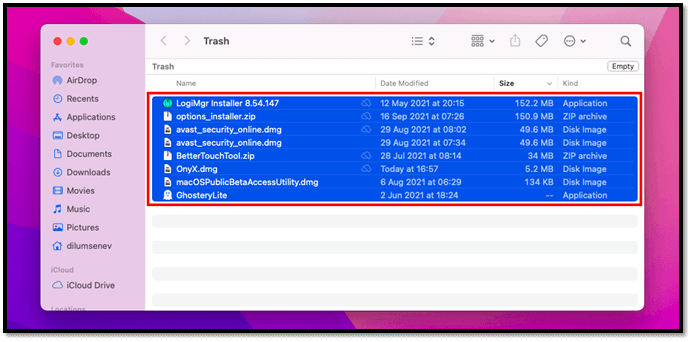
Ingat, ini hanya akan melancarkan folder sampah dalam peranti Mac anda. Perintah lain diperlukan jika anda ingin memadam fail menggunakan Terminal atau memulihkannya.
Kaedah 2. Gunakan fungsi carian untuk mencari folder sampah
Kaedah lain yang boleh anda gunakan ialah fungsi carian untuk mencari folder sampah. Kaedah ini agak mudah dan tidak memerlukan banyak kerja. Untuk melakukan ini, anda hanya perlu mengambil beberapa langkah, iaitu:
Langkah 1. Tekan Command + Shift + G pada papan kekunci anda.
Langkah 2. Bar carian akan dibuka, jadi taip Sampah
Langkah 3. Klik ikon dengan tong kitar semula padanya.

Langkah 4. Buka folder sampah pada Mac anda dan terokainya.
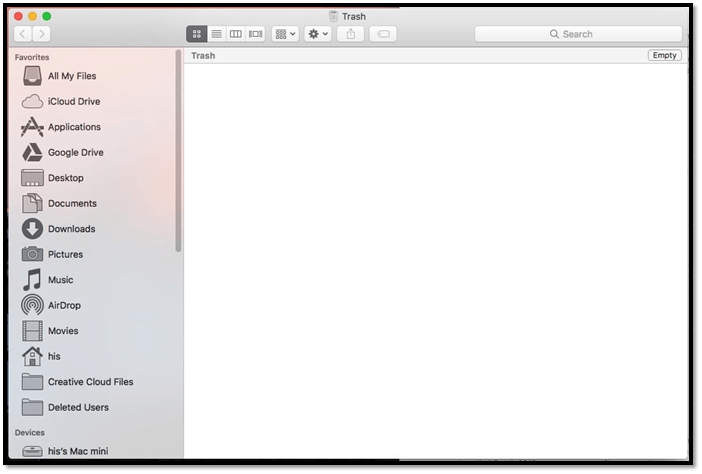
Ini adalah cara yang berdaya maju untuk membuka macOS anda dan alternatif yang lebih baik daripada menggunakan baris arahan terminal untuk berbuat demikian. Itulah sebabnya anda harus memilih ini daripada pilihan lain pula.
Cara Mencari dan Memulihkan Tong Sampah pada Mac
Jika anda kehilangan tong sampah atau perlu mencarinya pada desktop anda untuk pemulihan cepat, anda boleh meletakkannya semula pada desktop anda. Bagaimana anda boleh melakukannya? Berikut ialah beberapa langkah yang akan membantu anda mencari dan memulihkan tong sampah pada peranti Mac:
Langkah 1. Buka Terminal pada macOS anda.
Langkah 2. Taip arahan berikut "ln -s ~/.Trash ~/Desktop/Trash " dan tekan enter.
Langkah 3. Selepas memasukkan, anda akan melihat folder sampah pada desktop Mac anda seperti ini:
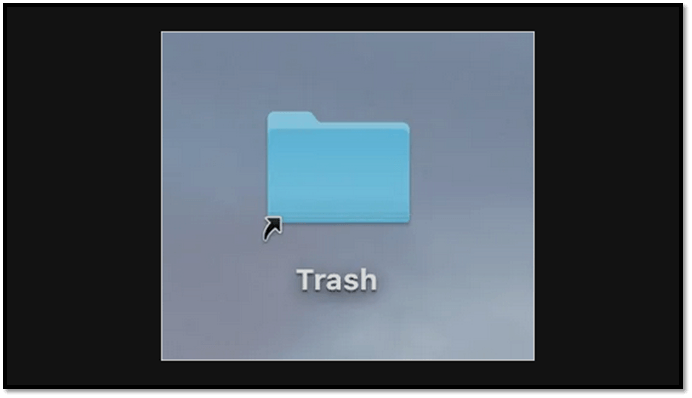
Ini akan meletakkan folder sampah pada desktop Mac anda, membolehkan anda mengaksesnya dengan mudah.
Cara Memulihkan Fail daripada Tong Sampah pada Mac
Jika salah satu daripada pilihan ini tidak melakukannya untuk anda, maka anda boleh mencuba kaedah lain. Sekarang, ingat adalah penting untuk memahami bahawa memulihkan fail boleh menjadi sukar apabila fail itu hilang daripada folder sampah. Tetapi jika mereka masih ada, anda boleh menggunakan langkah-langkah yang disebutkan di atas.
Jika itu tidak berlaku, maka anda boleh mencuba kaedah lain yang mungkin membantu anda memulihkan beberapa data yang hilang.
Kaedah 1. Cara Memulihkan Fail dan Folder daripada Tong Sampah
Mula-mula, anda boleh memulihkan fail daripada MacBook atau mana-mana peranti Mac dengan kembali ke folder sampah. Di sinilah anda perlu meneroka pilihan lain untuk memulihkan fail ke lokasi asal atau lokasi yang anda inginkan. Jadi, bagaimana anda melakukannya? Begini caranya:
Langkah 1. Buka folder sampah menggunakan salah satu daripada dua kaedah yang dinyatakan sebelum ini.
Langkah 2. Klik kanan pada fail yang ingin anda pulihkan.
Langkah 3. Cari dan klik pada "Put back".
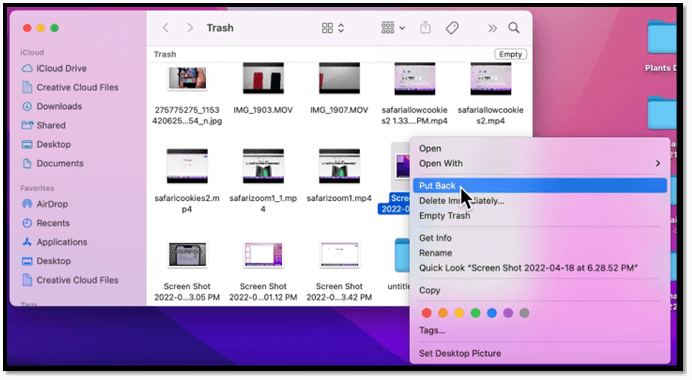
Langkah 4. Sebaik sahaja anda mengklik pada pilihan ini, fail akan kembali ke lokasi asalnya.
Langkah 5. Pilih lebih daripada satu fail jika anda ingin memulihkan berbilang.
Jadi, ini adalah salah satu pilihan yang lebih baik untuk memulihkan fail anda ke lokasi asalnya. Ingat, fail hanya akan kekal dalam folder sampah anda selama maksimum 30 hari. Jadi, jika anda telah memadamkan apa-apa sebelum itu, ia mungkin tidak ditemui dalam folder ini.
Walau bagaimanapun, anda boleh menukar keutamaan itu kepada kurang daripada tiga puluh hari tetapi tidak meningkatkannya. Jadi, adalah penting untuk mencari pilihan pilihan dengan pergi ke pilihan Finder dan mencari pilihan yang berkaitan dengan Sampah.
Kaedah 2. Cara Memulihkan Fail dan Folder daripada Tong Sampah yang Dikosongkan dengan Perisian Pemulihan
Pilihan terakhir dan mungkin terbaik untuk memulihkan fail anda daripada tong sampah yang dikosongkan atau memulihkan fail yang dipadam secara kekal pada Mac ialah bantuan perisian pemulihan. Adalah penting untuk memahami bahawa ia tidak boleh dipulihkan secara manual selepas fail hilang daripada Sampah.
Jadi, anda memerlukan alat profesional dan berdaya maju seperti Wizard Pemulihan Data EaseUS untuk Mac . Anda boleh memulihkan data Mac Trash dengan mudah menggunakan alat yang boleh dipercayai ini.
Mengapa alat khusus ini? Kerana ia mempunyai banyak pilihan hebat, seperti memulihkan fail anda dalam kes seperti:
- Memulihkan fail daripada folder sampah yang dikosongkan pada Mac.
- Memulihkan fail daripada pemadaman yang tidak diingini.
- Memulihkan fail daripada kehilangan partition.
- Memulihkan fail yang hilang akibat ranap sistem.
- Memulihkan fail atau folder yang diformatkan.
- Memulihkan cakera keras yang rosak atau perkakasan luaran.
- Memulihkan fail yang hilang atau dipadam dalam serangan virus.
Selain daripada pilihan ini, ia mempunyai reputasi yang sangat baik untuk membantu pengguna memulihkan fail yang dipadamkan selepas had 30 hari dalam folder sampah macOS. Itulah salah satu sebab utama anda boleh menggunakan alat ini untuk memulihkan fail anda yang hilang dalam pemadaman pada peranti Mac. Pilihan utama yang sesuai untuk alat ini termasuk:
- Pemulihan video.
- Pemulihan foto.
- Pemulihan sandaran, seperti iTunes.
Kami percaya EaseUS Data Recovery Wizard for Mac boleh menjadikan pemulihan Mac Trash mungkin dan mencari semula fail dan folder yang dipadamkan dengan mudah dengan tiga langkah:
Langkah 1. Pilih pemacu untuk diimbas
Dalam tetingkap Wizard Pemulihan Data EaseUS utama, akan terdapat senarai pemacu yang disambungkan ke Mac anda. Pilih pemacu yang anda perlukan untuk memulihkan fail yang hilang/padam, dan klik butang "Cari fail yang hilang".
Nota: Sebelum pemulihan data, lebih baik anda mengklik "Sandaran Cakera" dari bar sisi kiri untuk membuat sandaran Mac anda untuk mengelakkan kehilangan data selanjutnya. Selepas membuat sandaran, perisian boleh memulihkan data daripada sandaran Mac dan komputer anda boleh menyambung semula data baharu.

Langkah 2. Pilih data/fail anda yang hilang
Wizard Pemulihan Data EaseUS untuk Mac akan segera mengimbas volum cakera yang anda pilih dan memaparkan hasil imbasan pada anak tetingkap kiri. Anda boleh mengisih keputusan untuk mencari fail yang dikehendaki jika anda mencari fail tertentu.

Langkah 3. Pulihkan data yang hilang/padam
Sebaik sahaja anda telah menemui fail yang dikehendaki, pratonton fail dan kemudian klik "Pulih" untuk memulakan pemulihan fail Mac anda yang dipadam/hilang.

Bottom Line
Ini adalah semua aspek utama yang perlu anda ketahui tentang lokasi folder sampah pada Mac dan cara anda boleh memulihkan fail daripadanya. Anda boleh mencuba perkara penting, seperti yang dinyatakan dalam artikel ini, dengan meletakkannya pada desktop anda. Dan, jika anda perlu memulihkan fail yang tiada, kemudian gunakan Pemulihan Data EaseUS untuk Mac untuk memulihkan fail yang telah lama hilang. Ia juga boleh membantu anda memulihkan dokumen perkataan yang belum disimpan pada Mac dan menjadikan pemulihan USB Mac mudah dan pantas.
Di manakah Folder Sampah pada Mac Soalan Lazim
Jika anda mempunyai soalan lanjut, maka cari jawapannya di sini:
Bagaimanakah cara saya mencari folder Sampah pada Mac saya
Dalam artikel ini, kami telah menyebut dua cara utama anda boleh mencari folder sampah. Satu melalui carian, dan satu lagi melalui Terminal. Jadi, kembali dan cuba gunakan pilihan yang lebih sesuai untuk anda mencari folder sampah pada Mac anda.
Di manakah saya boleh mencari Sampah saya pada macOS Ventura?
Anda boleh menemuinya dengan menggunakan jalur pada peranti Mac anda, jika anda mempunyainya atau dengan menggunakan bar carian. Jika tiada pilihan yang sesuai untuk anda, maka anda boleh cuba menggunakan bar carian atau Terminal untuk meletakkannya pada desktop anda.
Tidak menemui Sampah pada Mac, bagaimana untuk membetulkannya?
Gunakan arahan terminal yang disebut dalam artikel ini untuk membawa folder sampah ke desktop anda. Pastikan anda tahu cara menggunakan Terminal sedikit sebelum melakukannya.
Bolehkah saya memulihkan fail selepas mengosongkan tong kitar semula?
Ya, anda boleh jika fail masih ada. Walau bagaimanapun, katakan anda memadamkan fail lebih daripada 30 hari yang lalu. Dalam kes itu, anda memerlukan alat seperti Pemulihan Data EaseUS untuk Mac untuk dapat memulihkannya.
- 1. Pilih lokasi cakera dahulu.
- 2. Klik "Imbas".
- 3. Kemudian EaseUS Data Recovery Wizard for Mac akan mengimbas cakera yang dipilih dan menyenaraikan semua data yang dipadamkan untuk anda.
- 4. Pilih fail yang anda mahu dan klik "Pulih".
artikel berkaitan
-
Nota Hilang dari Mac, Mengapa dan Cara Memulihkan [Cara Penuh]
![author icon]() Daisy/2024/09/23
Daisy/2024/09/23
-
Pulihkan Data Mac Selepas Tetapan Semula Kilang dalam 3 Cara [2024]
![author icon]() Daisy/2024/09/20
Daisy/2024/09/20
-
Cara Terbaik: Pasang macOS pada PC [Baharu untuk 2024]
![author icon]() Daisy/2024/09/20
Daisy/2024/09/20
-
Pulihkan Data daripada Pemacu Keras Luaran pada Mac [2024]
![author icon]() Daisy/2024/09/20
Daisy/2024/09/20